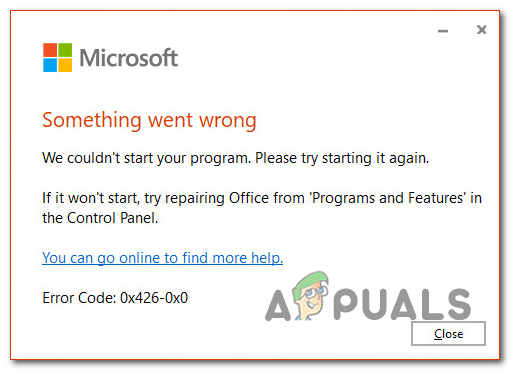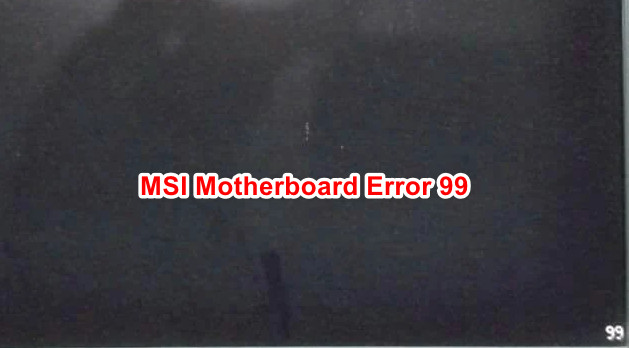Устранить ошибку Центра обновления Windows 80240025
Некоторые пользователи Windows не могут установить ожидающие обновления, поскольку в конечном итоге они видят код ошибки 80240025 сразу после того, как обновление не может быть установлено. Эта проблема возникает в Windows 7, Windows 8.1 и Windows 10.
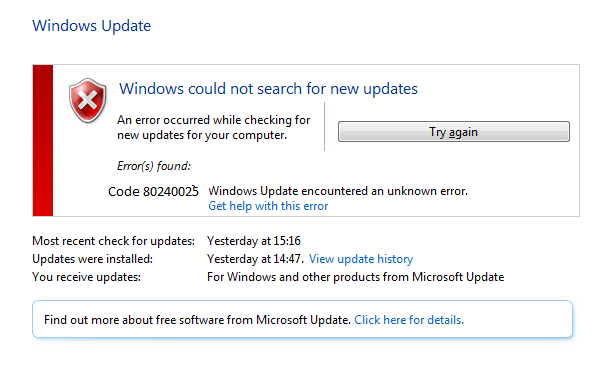 Ошибка Центра обновления Windows 80240025
Ошибка Центра обновления Windows 80240025
Программы для Windows, мобильные приложения, игры - ВСЁ БЕСПЛАТНО, в нашем закрытом телеграмм канале - Подписывайтесь:)
После изучения этой конкретной проблемы выясняется, что существует несколько основных причин, которые могут вызвать этот код ошибки при попытке установить ожидающее обновление Windows Update. Вот список потенциальных виновников:
- Значение реестра, запрещающее установку ожидающего обновления. Как оказалось, одним из наиболее распространенных случаев, вызывающих этот код ошибки, является ключ реестра, который эффективно предотвращает установку нового ожидающего обновления Windows. Если этот сценарий применим, вы можете решить проблему, найдя проблемный ключ и изменив его или полностью удалив.
- Сбой компонента Центра обновления Windows. Компонент Центра обновления Windows подвержен влиянию какого-либо типа временного повреждения файла, что может помешать установке новых обновлений. В этом случае вы можете решить проблему, сбросив все соответствующие компоненты Центра обновления Windows.
Теперь, когда вы знакомы со всеми сценариями, которые могут вызвать ошибку Центра обновления Windows 80240025, вот несколько исправлений, которые другие затронутые пользователи успешно использовали, чтобы разобраться в этой проблеме:
1. Отключите ключ реестра (если применимо)
Если ваш компьютер подключен к общедоступному / рабочему серверу или сети, есть вероятность, что вы видите этот код ошибки, потому что правило (наложенное на уровне реестра) запрещает установку новых ожидающих обновлений Windows.
Правило такого рода часто встречается в тех ситуациях, когда сетевой администратор пытается ограничить использование полосы пропускания всякий раз, когда Microsoft отправляет новое обновление.
Если вы подозреваете, что этот сценарий применим, вы можете решить проблему, указав параметр групповой политики, вызывающий эту проблему (скорее всего, ключ DisableWindowsUpdateAccess), и установив для него значение 0, чтобы он не мешал работе компонента Центра обновления Windows.
Для получения пошаговых инструкций о том, как это сделать, следуйте приведенным ниже инструкциям:
- Нажмите клавишу Windows + R, чтобы открыть диалоговое окно «Выполнить». Затем введите «regedit» в текстовое поле и нажмите Enter, чтобы открыть редактор реестра. Когда вы увидите запрос управления учетными записями пользователей, нажмите Да, чтобы предоставить права администратора.
 Открытие окна редактора реестра с повышенными правами
Открытие окна редактора реестра с повышенными правами - Как только вы войдете в редактор реестра, используйте левую панель, чтобы перейти в следующее место: HKEY_USERS S-1-5-18 Software Microsoft Windows CurrentVersion Policies WindowsUpdate
Примечание. Вы можете либо перейти к этому месту вручную, либо вставить его прямо в панель навигации и нажать Enter, чтобы сразу попасть туда.
- Как только вы окажетесь в правильном месте, найдите в реестре значение DisableWindowsUpdateAccess.
- Если вы его видите, дважды щелкните по нему, установите для Base значение Hexadecimal, а значение Value – 0.
 Настройка ключа DisableWindowsUpdateAccess
Настройка ключа DisableWindowsUpdateAccessПримечание. Вместо изменения значения DisableWindowsUpdateAccess вы также можете полностью удалить его, если не планируете использовать его снова, чтобы ограничить установку новых открывающихся обновлений Windows.
- После того, как это изменение будет успешно применено, перезагрузите компьютер и посмотрите, устранена ли проблема.
Если этот метод не помог устранить ошибку Центра обновления Windows 80240025 или DisableWindowsUpdateAccess не присутствовал на вашем компьютере, перейдите к следующему потенциальному исправлению ниже.
2. Сбросить компоненты Центра обновления Windows.
Если первое исправление, описанное выше, не применимо в вашей конкретной ситуации, вам следует начать устранение потенциальной проблемы, которая влияет на компонент Центра обновления Windows.
Большинство пользователей, имеющих дело с этим конкретным кодом ошибки Центра обновления Windows (80240025), подтвердили, что им, наконец, удалось решить проблему после использования командной строки с повышенными привилегиями для эффективного сброса каждой соответствующей зависимости WU (Центра обновления Windows).
Чаще всего этот тип проблемы возникает из-за того, что один или несколько компонентов WU (Центра обновления Windows) в настоящее время застряли в состоянии неопределенности (они не открыты и не закрыты). В этом случае вы сможете решить проблему, сбросив все компоненты WU, которые участвуют в процессе обновления.
- Начните с нажатия клавиши Windows + R на клавиатуре, чтобы открыть диалоговое окно «Выполнить». Затем введите «cmd» в текстовое поле и нажмите Ctrl + Shift + Enter, чтобы открыть командную строку с повышенными правами.
 Открытие командной строки CMD
Открытие командной строки CMDПримечание. Когда вы увидите запрос UAC (Контроль учетных записей пользователей), нажмите Да, чтобы предоставить права администратора.
- Как только вы войдете в командную строку с повышенными привилегиями, введите следующие команды по порядку и нажмите Enter после каждой, чтобы остановить все службы, связанные с WU: net stop wuauserv net stop cryptSvc net stop bit net stop msiserver
Примечание. Эти команды остановят службы обновления Windows, установщик MSI, службы шифрования и службы BITS.
- После остановки каждой соответствующей службы выполните следующие команды, чтобы очистить и переименовать папки SoftwareDistribution и Catroot2: ren C: Windows SoftwareDistribution SoftwareDistribution.old ren C: Windows System32 catroot2 Catroot2.old
Примечание. Эти две папки содержат обновленные файлы, используемые компонентом WU. Переименование этих папок заставит вашу ОС создавать новые исправные эквиваленты, которые будут свободны от любых временных данных, которые в настоящее время могут вызывать проблему.
- Теперь, когда папки очищены, выполните следующие команды, чтобы повторно включить службы, которые мы ранее отключили: net start wuauserv net start cryptSvc net start bits net start msiserver
- Перезагрузите компьютер еще раз и посмотрите, была ли решена проблема при следующем запуске компьютера, попытавшись еще раз установить ожидающие обновления.
Программы для Windows, мобильные приложения, игры - ВСЁ БЕСПЛАТНО, в нашем закрытом телеграмм канале - Подписывайтесь:)

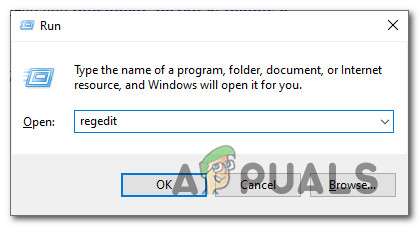 Открытие окна редактора реестра с повышенными правами
Открытие окна редактора реестра с повышенными правами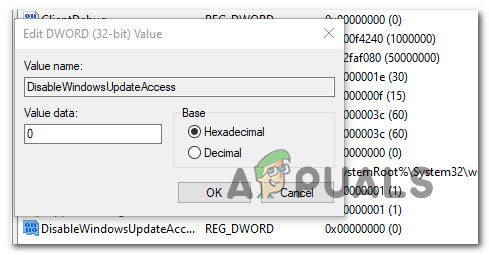 Настройка ключа DisableWindowsUpdateAccess
Настройка ключа DisableWindowsUpdateAccess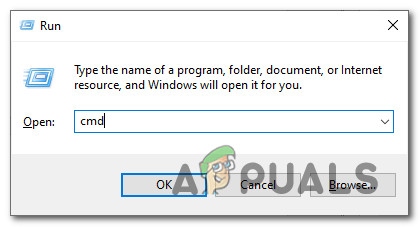 Открытие командной строки CMD
Открытие командной строки CMD